гифка
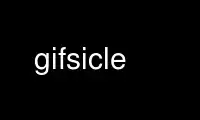
Это команда gifsicle, которую можно запустить в бесплатном хостинг-провайдере OnWorks, используя одну из наших многочисленных бесплатных онлайн-рабочих станций, таких как Ubuntu Online, Fedora Online, онлайн-эмулятор Windows или онлайн-эмулятор MAC OS.
ПРОГРАММА:
ИМЯ
gifsicle - манипулирует изображениями и анимацией в формате GIF.
СИНТАКСИС
гифка [параметры, фреймы и имена файлов] ...
ОПИСАНИЕ
гифка это мощная программа командной строки для создания, редактирования, управления и
получение информации об изображениях и анимациях в формате GIF.
Гифка обычно обрабатывает входные файлы GIF в соответствии с параметрами командной строки и
записывает результат в стандартный вывод. В -i опция, например, сообщает гифка в
чередовать его входы:
гифка -i < рис.gif > чересстрочная-pic.gif
Гифка хорошо умеет создавать GIF-анимации и управлять ими. По умолчанию он объединяет два
или несколько входных файлов в анимацию «флипбук»:
гифка pic1.gif pic2.gif pic3.gif > анимация.gif
Используйте такие варианты, как --задерживать, --loopcountи - оптимизировать чтобы настроить вашу анимацию.
Чтобы изменить файлы GIF на месте, используйте --партия вариант. С участием --партия, гифка изменит
файлы, которые вы указываете, вместо записи нового файла на стандартный вывод. Переплетать
все гифки в текущем каталоге, можно сказать:
гифка --партия -i * .gif
Новые пользователи могут захотеть перейти к разделу «Примеры» в конце.
КОНЦЕПЦИЯ ИНДЕКС
Слева - понятия, актуальные гифка варианты справа.
Анимация, изменение выделения кадров, смена кадров и т. Д.
распоряжение --утилизация
перекручивание --loopcount
части выбора кадра
меньше - оптимизировать, --цвета
скорость --задерживать
Плохой вывод --осторожный
Фоновый цвет --фон
Цвета, меняющиеся --изменить цвет, --использовать карту цветов, - дизеринг, --transform-colormap
уменьшение числа --цвета, - дизеринг, --гамма
Комментарии --комментарий
Расширения --расширение, --app-расширение, - информация о расширении
Размер файла - оптимизировать, - неоптимизировать, --цвета
Преобразования изображений
обрезка --обрезать, --crop-прозрачность
листать --кувырок-*
изменение размера - размер, --шкала
вращающийся --rotate- *
Оттенки серого --использовать карту цветов
Переплетение - чередование
Позиционирующие рамки --позиция
Экран, логический --логический экран
Выбор фреймов выбор фреймов (например, '# 0')
Прозрачность --прозрачный
Предупреждения - без предупреждений
КОМАНДА ЛИНИЯ
гифкаКомандная строка состоит из входных файлов GIF и параметров. Большинство вариантов начинаются с
тире (-) или плюс (+); выделение фреймов, своего рода вариант, начинается со знака числа (#).
Все остальное - это входной файл GIF.
гифка читает и обрабатывает входные файлы GIF по порядку. Если входной файл GIF не указан, или
вы указываете специальное имя файла '-', оно читается со стандартного ввода.
гифка завершается со статусом 0, если ошибок не было, и со статусом 1 в противном случае.
ДОПОЛНИТЕЛЬНЫЕ УСЛУГИ, НЕ ВКЛЮЧЕННЫЕ В ПАКЕТ
У каждого варианта есть длинная форма,- длинное-описательное-имя'. Вам не нужно вводить все
длинное описательное имя, достаточное, чтобы сделать его однозначным.
Некоторые варианты также имеют краткую форму:-X'. Вы можете комбинировать короткие варианты, если они этого не делают
взять аргументы: '-IIб' такой же как '-I -I -b'. Но будьте осторожны с вариантами, которые
взять аргументы: '-cбла' средства '-c бла, а не-c -b -l -a -h.
У многих вариантов также есть обратное: '--без опции', что отключает опцию. Вы можете повернуть
от короткого варианта '-X' говоря '+X' вместо.
режим Опции
Параметры режима говорят гифка какой вывод генерировать. Может быть не больше одного, и
он должен предшествовать любым входным данным GIF.
- объединить, -m
Объедините все входные данные GIF в один файл с несколькими кадрами и запишите этот файл в
стандартный вывод. Это режим "по умолчанию".
--партия, -b
Измените каждый ввод GIF на месте, читая и записывая в одно и то же имя файла. (Гифки
прочитанные со стандартного ввода записываются на стандартный вывод.)
--взорваться, -e
Создайте выходной GIF для каждого кадра каждого входного файла. Выходные GIF-файлы называются
xxx.000, xxx.001 и т. д., где xxx - имя входного файла (или
все, что вы указали с помощью '--выход'), а числовое расширение - это рамка
номер.
--explode-по-имени, -E
Такой же как --взорваться, но записывать любые именованные фреймы в файлы xxx.имя' вместо
'ххх.номер кадра'. Фреймы именуются с помощью символа '--имя'.
Общие Опции
Общие параметры управления информацией гифка печатает и куда записывает свой вывод.
Параметры информации и --подробный можно выключить с помощью '--нет-X.
--Информация, -I
Вывести удобочитаемое описание каждого входного GIF в стандартный выходной файл или
какой бы файл вы ни указали с -o. Этот параметр подавляет нормальный вывод и не может
сочетаться с параметрами режима, такими как --партия. Если вы дадите два --Информация or -I вариантов,
однако информация печатается со стандартной ошибкой, а нормальный вывод происходит как
обычный.
--цвет-информация, --синфо
Подобно --Информация, но также вывести информацию о цветовых картах входных файлов.
- информация о расширении, --xinfo
Подобно --Информация, но также распечатать любые нераспознанные расширения GIF в шестнадцатеричного(1) -подобный
формат.
--размер-информация, --sinfo
Подобно --Информация, но также распечатать информацию о размерах сжатых изображений.
--Помогите, -h
Распечатайте информацию об использовании и выйдите.
-o файл
--выход файл
Отправить вывод на файл. Специальное имя файла '-' означает стандартный вывод.
--подробный, -V
Распечатать информацию о ходе выполнения (файлы прочитаны и записаны) до стандартной ошибки.
- без предупреждений, -w
Подавить все предупреждающие сообщения.
--не-игнорировать-ошибки
Выйдите со статусом 1 при обнаружении очень ошибочного GIF. По умолчанию - путаться.
--версия
Распечатайте номер версии и некоторую краткую негарантийную информацию и выйдите.
--осторожный
Пишите немного большие GIF-файлы, чтобы избежать ошибок в некоторых других реализациях GIF. Немного
Версии Java и Internet Explorer не могут отображать правильные, минимальные GIF-файлы, которые
Gifsicle производит. Использовать --осторожный вариант, если у вас проблемы с
конкретное изображение.
- сохранить память
Экономьте использование памяти за счет времени обработки. Это может быть полезно, если вы
обрабатывают большие GIF-файлы на компьютере без очень большого объема памяти.
--nextfile
Разрешить входным файлам содержать несколько объединенных изображений GIF. Если появляется имя файла
несколько раз в командной строке, гифка будет читать новое изображение из файла каждый
время. Эта опция может помочь скриптам избежать необходимости во временных файлах. Например,
чтобы создать анимированный GIF с тремя кадрами с разными задержками, вы можете запустить
"гифка --nextfile -d10 - -d20 - -d30 - > out.gif"и напишите три изображения в формате GIF,
последовательно, чтобы гифкастандартный ввод.
--мультифайл
Подобно --nextfile, но читайте as многих GIF изображений as возможное из каждого файла. Этот вариант
предназначен для скриптов. Например, чтобы объединить неизвестное количество изображений GIF в
одиночная анимация, беги "гифка --мультифайл - > out.gif"и напишите изображения в формате GIF в
последовательность, чтобы гифкастандартный ввод. Любой выбор кадра применяется только к последнему
файл в конкатенации.
Корзина Выбор
Выбор кадра говорит гифка какие кадры использовать из текущего входного файла. Они есть
полезно только для анимации, так как неанимированные GIF-файлы имеют только один кадр. Вот
приемлемые формы для спецификаций рамы.
#Num Выбрать рамку Num. (Первый кадр - '#0'. Отрицательные числа считаются в обратном порядке
из последнего кадра, то есть '# -1».)
#num1-num2 Выбрать кадры num1 через num2.
#num1- Выбрать кадры num1 через последний кадр.
#имя Выберите фрейм с именем имя.
Символ '#' имеет особое значение для многих оболочек, поэтому его обычно нужно заключать в кавычки.
Например,
гифка счастливый.gif "# 0"
использует первый кадр из happy.gif;
гифка счастливый.gif "# 0-2"
использует свои первые три кадра; и
гифка счастливый.gif "# -1-0"
использует свои кадры в обратном порядке (начиная с кадра №1 - последнего кадра - и заканчивая
на кадре №0 - первый).
Действие, выполняемое с выбранными кадрами, зависит от текущего режима. В режиме слияния
только выбранные кадры объединяются в выходной GIF. В пакетном режиме только выбранные
доработаны рамы; остальные кадры остаются без изменений. В режиме разнесения только выбранные
кадры разбиваются на выходные файлы GIF.
Корзина Изменить Опции
Параметры смены кадра вставляют новые кадры в анимацию или заменяют или удаляют кадры, которые
уже существует. Некоторые вещи - например, изменение одного кадра в анимации -
трудно выразить с помощью выбора кадра, но легко с помощью смены кадра.
--удалять кадры [кадры...]
Удалить кадры из входного GIF.
--insert-before рама другие-гифки
Вставить другие-гифки до рама во входном GIF.
- добавить другие-гифки
присоединять другие-гифки ко входному GIF.
--заменять кадры другие-гифки
Замените кадры из входного GIF с другие-гифки.
--сделано
Завершите текущий набор изменений кадра.
Ассоциация кадры аргументы - это выбор кадра (см. выше). Эти аргументы всегда относятся к
кадры из оригинал входной GIF. Итак, если 'a.gif' имеет 3 кадра, а 'b.gif' - один, это
команду
гифка а.gif --удалять "# 0" --заменять "# 2" b.gif
создаст анимацию вывода с двумя кадрами: «a.gif», кадр 2, затем «b.gif».
Ассоциация другие-гифки Аргументы - любое количество входных файлов GIF и выбранных фреймов. Эти
изображения объединяются в режиме слияния и добавляются во входной GIF. В другие-гифки длиться до
параметр смены следующего кадра, поэтому эта команда заменяет первый кадр in.gif на
слияние "a.gif" и "b.gif":
гифка -b in.gif --заменять "# 0" а.gif b.gif
Однако эта команда заменяет первый кадр in.gif на a.gif, а затем
обрабатывает b.gif отдельно:
гифка -b in.gif --заменять "# 0" а.gif --сделано b.gif
Предупреждение: вы не должны использовать одновременно выбор кадра и смену кадра в одном входном GIF.
Фото товара Опции
Параметры изображения изменяют входные изображения - изменяя их чередование, прозрачность и
обрезка, например. Варианты изображения имеют три формы: '--ИКС','--нет-X', а также '- то же-X.
'--ИКС'форма выбирает значение для функции,'--нет-Xформа отключает функцию,
и "- то же-X'означает, что значение функции копируется из каждого ввода. В
по умолчанию всегда '- то же-X'. Например, -background ="# 0000FF" устанавливает фон
цвет к синему, --без фона отключает цвет фона (устанавливая его на 0), и
- такой же фон использует существующие цвета фона входных изображений. Вы можете дать каждый вариант
многократно; Например,
гифка -b -O2 -i а.gif - то же чередование b.gif c.gif
сделает 'a.gif' чересстрочным, но оставит 'b.gif' и 'c.gif' чересстрочными, только если они были
уже.
-B цвет
--фон цвет
Установите фон выходного GIF на цвет. Аргумент может иметь те же формы, что и в
домен --прозрачный вариант ниже.
--обрезать x1,y1-x2,y2
--обрезать x1,y1+ширинаxвысота
Обрежьте следующие входные кадры до меньшей прямоугольной области. Верхний левый угол
этот прямоугольник (x1,y1); вы можете указать либо правый нижний угол, (x2,y2), или
ширина и высота прямоугольника. в x1,y1+ширинаxвысота форма, ширина и
высота может быть нулевым или отрицательным. Нулевой размер означает, что площадь обрезки соответствует
край изображения; отрицательный размер приводит к тому, что область кадрирования составляет много пикселей.
назад от края изображения. Например, --обрезать 2,2 + -2x-2 сбрит по 2 пикселя каждый
сторона входного изображения. Обрезка выполняется перед любым вращением, переворачиванием,
изменение размера или позиционирования.
--crop-прозрачность
Обрежьте все прозрачные границы следующих рамок ввода. Это происходит после любого
обрезка из-за --обрезать вариант. Он работает с необработанными входными изображениями; например, любой
параметры прозрачности еще не применялись.
--флип-горизонтальный
--флип-вертикаль
Отразите следующие кадры по горизонтали или вертикали.
-i
- чередование
Включите переплетение.
-S ширинаxвысота
--логический экран ширинаxвысота
Установите логический экран вывода на ширинаxвысота. --no-logic-screen устанавливает выход
логического экрана до размера самого большого выходного кадра, в то время как - тот же логический экран
устанавливает логический экран вывода на самый большой логический экран ввода. --экран - это
синоним для --логический экран.
-p x,y
--позиция x,y
Установите для следующих кадров положение (x,y). --нет позиции означает --позиция 0,0.
Как правило, --позиция x,y помещает каждый последующий кадр точно в x,y. Однако если
вводится вся анимация, x,y рассматривается как позиция для анимации.
--повернуть-90
--повернуть-180
--повернуть-270
Поверните следующие кадры на 90, 180 или 270 градусов. - не вращать выключает любой
вращение.
-t цвет
--прозрачный цвет
MAKE цвет прозрачный в следующих кадрах. Цвет может быть индексом цветовой карты
(0–255), шестнадцатеричная спецификация цвета (например, "# FF00FF" для пурпурного) или косая черта или
значения красного, зеленого и синего цветов, разделенных запятыми (каждое от 0 до 255).
Расширение Опции
Параметры расширения добавляют невизуальную информацию к выходному GIF. Это включает имена,
комментарии и общие расширения.
--app-расширение Имя приложения расширение
Добавьте расширение приложения с именем Имя приложения и со значением расширение до
выходной GIF. --нет-приложения-расширения удаляет расширения приложений из ввода
изображениями.
-c текст
--комментарий текст
Добавить комментарий, текст, в выходной GIF. Комментарий будет размещен перед следующим
кадр в потоке. --без комментариев удаляет комментарии из входных изображений.
--расширение номер расширение
Добавьте расширение с номером номер и со значением расширение в выходной GIF.
Номер регистрации может быть десятичным, восьмеричным, шестнадцатеричным или одним символом, например 'n',
Используется значение ASCII. --no-extension (или +x) удаляет расширения из ввода
изображениями.
-n текст
--имя текст
Установите имя следующего кадра на текст. Это имя сохраняется как расширение в выводе
GIF (добавочный номер 0xCE, за которым следуют символы имени фрейма).
--без имен удаляет расширения имен из входных изображений.
Анимация Опции
Параметры анимации применяются к анимации GIF или к отдельным кадрам в анимации GIF. В виде
с параметрами изображения большинство параметров анимации имеют три формы, '--ИКС','--нет-X', а также
"- то же-X', и вы можете задавать параметры анимации несколько раз; Например,
гифка -b а.gif -d50 "# 0" "# 1" -d100 "# 2" "# 3"
устанавливает задержку кадров 0 и 1 на 50, а кадров 2 и 3 на 100.
-d время
--задерживать время
Установите задержку между кадрами на время в сотых долях секунды.
-D метод
--утилизация метод
Установите метод удаления следующих кадров на метод. Утилизация кадра
определяет, как зритель должен удалить фрейм, когда пришло время отобразить
Далее. Способ доставки может быть числом от 0 до 7 (хотя только от 0 до 3
обычно значащий), или одно из этих имен: никто (оставьте рамку видимой для
будущие рамы для строительства), ASIS (то же, что и «нет»), фон (или bg) (заменить
рамка с фоном), или предыдущий (замените рамку областью из
предыдущий отображаемый кадр). - без утилизации означает --утилизация=никто.
-l[считать]
--loopcount[=считать]
Установите расширение цикла Netscape на считать. Количество целое число, или навсегда зацикливать
бесконечно. Если вы поставите --loopcount вариант без указания считать, Gifsicle будет
использование навсегда. --no-loopcount (по умолчанию) отключает цикл.
Установите количество циклов на единицу меньше, чем количество раз, которое вы хотите, чтобы анимация
бегать. Анимация с --no-loopcount будет показывать каждый кадр один раз; --loopcount= 1 будет
цикл один раз, таким образом, показывая каждый кадр дважды; и так далее. Обратите внимание, что --loopcount= 0
что эквивалентно --loopcount= навсегда, а не --no-loopcount.
-O[уровень]
- оптимизировать[=уровень]
Оптимизация выходной анимации GIF для космоса. уровень определяет, насколько оптимизация
Выполнено; более высокие уровни занимают больше времени, но могут иметь лучшие результаты. Есть в настоящее время
три уровня:
-O1 Сохраняет только измененную часть каждого изображения. Это значение по умолчанию.
-O2 Также использует прозрачность для дальнейшего сжатия файла.
-O3 Попробуйте несколько методов оптимизации (обычно медленнее, иногда лучше).
Другие флаги оптимизации обеспечивают более детальное управление.
-Должно-пусто
Сохранять пустые прозрачные рамки (по умолчанию они отбрасываются).
Вас также могут заинтересовать другие варианты сжатия GIF, например -k и
--no-extension.
-U
- неоптимизировать
Неоптимизируйте анимацию GIF в удобную для редактирования форму.
GIF-анимации часто оптимизируются (см. - оптимизировать), чтобы сделать их меньше и быстрее
загружать, что, к сожалению, затрудняет их редактирование. - неоптимизировать изменения
оптимизированные входные GIF-файлы в неоптимизированные GIF-файлы, где каждый кадр является точным
представление того, что пользователь увидит в этот момент анимации.
Фото товара трансформация Опции
Параметры преобразования изображения применяются ко всем GIF-файлам по мере их чтения или записи. Они могут быть
выключен с помощью '--без опции.
- размер ширинаxвысота
Измените размер выходного GIF на ширинаxвысота. Или ширина or высота может быть подчеркиванием
'_'. Если аргумент ширинаx_, то выходной GIF масштабируется до ширина пикселей в ширину
без изменения его соотношения сторон. Аналогичная операция выполняется для _xвысота.
Изменение размера происходит после объединения всех входных кадров и до оптимизации.
При изменении размера используются логические размеры экрана; если входной поток имеет необычный логический
экран (многие средства отображения GIF игнорируют логические экраны), вы можете предоставить
--no-logic-screen (или +S) чтобы сбросить его так гифка вместо этого использует размеры изображения.
Смотрите также --resize-метод.
--resize-ширина ширина
--resize-высота высота
Подобно - размер ширинаx_ и - размер _xвысота соответственно.
- размер-подгонка ширинаxвысота
Подобно - размер, но изменяет размер выходного GIF в соответствии с в прямоугольник с размерами
ширинаxвысота. Соотношение сторон GIF остается неизменным. Изменение размера не выполняется, если
GIF уже умещается в заданном прямоугольнике. Либо ширина or высота может быть
подчеркивание '_', которое рассматривается как бесконечность.
--resize-fit-width ширина
--resize-fit-height высота
Подобно - размер-подгонка ширинаx_ и - размер-подгонка _xвысота соответственно.
--шкала Икс фактор[xY-фактор]
Масштабируйте ширину и высоту выходного GIF на Икс фактор и Y-фактор. Если Y-фактор Не
учитывая, по умолчанию Икс фактор. Масштабирование происходит после того, как все входные кадры были
комбинированные и до оптимизации.
--resize-метод метод
Установите метод, используемый для изменения размера изображений. Метод "выборки" работает очень быстро, но когда
сжатие изображений приводит к получению зашумленных результатов. Метод «смешивания» несколько медленнее,
но дает более привлекательные результаты. Метод по умолчанию в настоящее время - «смешанный».
Подробности: методы изменения размера больше всего различаются при сжатии изображений. Метод "выборки"
точечный пробоотборник. Положение каждого пикселя в выходном изображении соответствует ровно одному пикселю.
положение на входе, поэтому при сжатии полные строки и столбцы из ввода
упавший. В других методах используются все входные пиксели, что обычно дает более качественные результаты.
ищу изображения. Метод коробки, пробоотборник коробки, быстрее, чем более сложный
фильтрует и дает более четкие результаты, но при
уменьшение изображений на небольшую величину в одном измерении. (Некоторые выходные пиксели будут
соответствуют ровно 1 входной строке или столбцу, в то время как другие будут точно соответствовать
2 входных строки или столбца.) Метод «смешивания» - это полный билинейный интерполятор. Это
медленнее и дает несколько более размытые результаты, но позволяет избежать таких аномалий.
Gifsicle также поддерживает несколько сложных ресамплеров, в том числе кубический Catmull-Rom.
повторная выборка ('catrom'), фильтр Митчелла-Нетравали ('mitchell'), 2-лепестковый фильтр Ланцоша
фильтр ('lanczos2') и трехлопастный фильтр Ланцоша ('lanczos3'). Эти фильтры
еще медленнее, но может дать более четкие и лучшие результаты.
--resize-colors n
Разрешите Gifsicle добавлять промежуточные цвета при изменении размера изображений. Обычно Gifsicle's
алгоритмы изменения размера используют цветовые палитры входных изображений без изменений. При усадке
изображения с очень небольшим количеством цветов (например, чисто черно-белые изображения), добавление промежуточных
цвета могут улучшить результаты. Пример: --resize-colors 64 позволяет Gifsicle добавлять
промежуточные цвета для изображений, содержащих менее 64 входных цветов.
Цвет Опции
Параметры цвета применяются ко всем GIF-файлам при чтении или записи. Их можно выключить
с '--без опции.
-k Num
--цвета Num
Уменьшите количество различных цветов в каждом выходном GIF до Num или менее. В должен быть
от 2 до 256. Это можно использовать для сжатия выходных GIF-файлов или устранения любых локальных
таблицы цветов.
Обычно адаптивная группа цветов выбирается из существующей таблицы цветов. Ты
может повлиять на этот процесс с помощью --color-метод вариант или задав свою собственную цветовую карту
--использовать карту цветов. Gifsicle может потребоваться добавить дополнительный цвет (изготовление Num+1 в
все), если на изображении есть прозрачность.
--color-метод метод
Определите, как выбрать меньшую цветовую карту. 'разнообразие', по умолчанию xv(1)
алгоритм разнообразия, который использует строгое подмножество существующих цветов и обычно
дает хорошие результаты. 'смешивание разнообразия'является модификацией этого: некоторый цвет
значения смешиваются из групп существующих цветов. 'срединный разрез'средний разрез
алгоритм, описанный Хекбертом. --метод это синоним --color-метод.
-f
- дизеринг[=метод]
После появления - дизеринг включен и цветовая карта изменена, комбинации цветов используются для
приблизительные недостающие цвета. Это выглядит лучше, но делает файлы большего размера и может вызвать
артефакты анимации, поэтому по умолчанию он отключен.
Задайте алгоритм дизеринга с необязательным метод аргумент. По умолчанию,
"Флойд-Штайнберг', использует диффузию ошибок Флойда-Стейнберга. Обычно это выглядит лучше всего, но
может вызывать артефакты анимации, потому что выбор дизеринга будет варьироваться от кадра к
Рамка. Gifsicle также поддерживает упорядоченные алгоритмы дизеринга, избегающие анимации.
артефакты. 'ro64'режим использует крупный случайный узор и обычно
дает хорошие результаты. 'o3','o4', а также 'o8'режимы используют меньшие, более регулярные
узоры. 'приказал'выбирает хорошо упорядоченный алгоритм дизеринга. Для особых
эффекты, попробуйте полутоновые режимы 'полутоновой','квадратный полутон', а также 'диагональ'. Немного
режимы принимают необязательные параметры через запятые. Полутоновые режимы принимают размер ячейки и
ограничение цвета: 'полутона, 10,3'создает полутоновые ячейки шириной 10 пикселей, где каждая ячейка
использует до 3-х цветов.
--гамма гамма
Установите гамма-коррекцию на гамма, которое может быть действительным числом илиsrgb'. Грубо
говоря, более высокие числа преувеличивают тени, а меньшие числа преувеличивают светлые участки.
По умолчанию используется функция, определяемая стандартным цветовым пространством sRGB, которое обычно
работает хорошо. (Его эффекты похожи на --гамма= 2.2.) Gifsicle использует гамма-коррекцию
при выборе цветовой палитры (--цвета) и при дизеринге (- дизеринг).
--изменить цвет color1 color2
Изменить color1 в color2 в следующих входных GIF-файлах. (В цвет аргументы имеют
те же формы, что и в -t вариант.) Измените несколько цветов, задав параметр несколько
раз. Изменения цвета не мешают друг другу, поэтому вы можете смело менять местами два.
цвета с '--изменить цвет color1 color2 --изменить цвет color2 color1'. Все они
вступают в силу при чтении входного GIF. --без изменения цвета отменяет все изменения цвета.
--transform-colormap команду
Command должна быть командой оболочки, которая читает из стандартного ввода и записывает в
стандартный вывод. Каждая палитра в выходном GIF переводится в палитру текста.
формат (см. --использовать карту цветов ниже) и переданы команде. Вывод этой команды
генерирует (который также должен быть в формате цветовой карты текста) заменит ввод
палитра. При замене не учитывается соответствие цвета, поэтому пиксели, использовавшие цвет
слоты n на входе по-прежнему будет использоваться цветовой слот n на выходе.
--использовать карту цветов Colormap
Измените изображение для использования Colormap. Каждый пиксель изображения заменяется на ближайший
совпадать в Colormap (или если - дизеринг горит, смешанному сочетанию цветов в
Colormap). Цветовая карта может быть Web за 216-цветную «Веб-безопасную палитру»; серый для
оттенки серого; bw для черно-белого; или имя файла. Этот файл должен быть
текстовый файл (формат описан ниже) или файл GIF, глобальная палитра которого будет
использоваться. Если --цвета=N также дано N-размерное подмножество Colormap будет использоваться.
В файлах цветовой карты текста используется следующий формат:
; каждая строка без комментариев представляет собой один цвет: «красный, зеленый, синий».
; каждый компонент должен быть от 0 до 255
0 0 0; нравится
255 255 255
; или используйте веб-шестнадцатеричную нотацию
#ffffff; нравится
ПРИМЕРЫ
Сначала создадим анимацию anim.gif:
гифка а.gif b.gif c.gif д.gif > аним.gif
Эта анимация будет двигаться очень быстро: поскольку мы не указали задержку, браузер будет
прокручивайте кадры как можно быстрее. Давай замедлим его и сделаем паузу 5 секунды.
между кадрами, используя --задерживать опцию.
гифка --задерживать 50 а.gif b.gif c.gif д.gif > аним.gif
Если мы также хотим, чтобы GIF повторялся три раза, мы можем использовать --loopcount:
гифка -d 50 --loop = 3 а.gif b.gif c.gif д.gif > аним.gif
(Вместо того, чтобы набирать --задерживать опять же, мы использовали его краткую форму, -d. Многие варианты имеют короткие
формы; вы можете увидеть их, запустив 'гифка --Помогите'. Мы также сократили --loopcount в
--петля, что нормально, поскольку ни один другой вариант не начинается с 'цикла'.)
Чтобы разбить файл anim.gif на составляющие его кадры:
гифка --взорваться аним.gif
ls anim.gif *
аним.gif аним.gif.000 аним.gif.001 аним.gif.002 аним.gif.003
Чтобы оптимизировать anim.gif:
гифка -b -O2 аним.gif
Чтобы изменить второй кадр 'anim.gif' на 'x.gif':
гифка -b - неоптимизировать -O2 аним.gif --заменять "# 1" x.gif
- неоптимизировать используется, так как 'anim.gif' был оптимизирован на последнем шаге. Редактирование индивидуального
кадры в оптимизированных GIF-файлах опасно без - неоптимизировать; кадры, следующие за измененным
фрейм мог быть поврежден изменением. Конечно, это может быть то, что вам нужно.
Обратите внимание, что - неоптимизировать и - оптимизировать могут быть включены одновременно. - неоптимизировать влияет
вход GIF-файлы, а - оптимизировать влияет выходной Файлы GIF.
Чтобы распечатать информацию о первом и четвертом кадрах 'anim.gif':
гифка -I "# 0" "# 3" < аним.gif
Чтобы сделать черный цвет прозрачным во всех GIF-файлах в текущем каталоге, а также
распечатать информацию о каждом:
гифка -bII --транс "# 000000" * .gif
Отдаете -I дважды вызывает нормальный вывод. Только с одним -I, GIF-файлы не будут
модифицирована.
Чтобы изменить 'anim.gif' для использования 64-цветного подмножества веб-палитры:
гифка -b --colors = 64 --use-col = сеть аним.gif
Чтобы сделать смешанную черно-белую версию anim.gif:
гифка - дизеринг --use-col = bw аним.gif > аним-bw.gif
Наложение одного GIF на другой - создание однокадрового выходного GIF, который выглядит как
суперпозиция двух входов - используйте гифка дважды:
гифка дно.gif топ.gif | гифка -U "# 1" > результат.gif
Используйте gifsicle онлайн с помощью сервисов onworks.net